电脑怎么制表?简单步骤教你快速制作表格
在工作和学习中,表格是整理数据、分析信息的重要工具,无论是制作简单的日程表,还是处理复杂的数据报表,掌握电脑制表技巧能大幅提升效率,本文将详细介绍电脑制表的方法,涵盖常用软件的操作步骤,帮助新手快速上手。
选择合适的制表软件

电脑制表需要借助专业软件,不同软件适合不同需求,以下是几款常见工具:
-
Microsoft Excel
- 适合:数据分析、复杂计算、图表制作
- 优势:功能强大,支持公式、宏、数据透视表
- 适用场景:财务统计、项目管理、科学研究
-
WPS表格
- 适合:日常办公、简单数据处理
- 优势:免费使用,兼容Excel格式,操作简便
- 适用场景:学生作业、小型企业报表
-
Google Sheets(谷歌表格)
- 适合:多人协作、云端存储
- 优势:在线编辑,自动保存,支持实时共享
- 适用场景:团队协作、远程办公
-
Numbers(苹果表格)
- 适合:Mac用户、设计感强的表格
- 优势:界面简洁,模板丰富
- 适用场景:个人日程、创意报表
根据需求选择合适的软件,能事半功倍。
基础制表步骤
无论使用哪款软件,制表的基本流程相似,以下是通用步骤:
创建新表格
- 打开软件,选择“新建”或“空白表格”。
- 部分软件提供模板,可直接套用。
输入数据
- 在单元格中单击,直接输入文字或数字。
- 按
Tab键横向移动,Enter键纵向移动。
调整行列
- 调整列宽:拖动列标(如A、B)之间的分隔线。
- 调整行高:拖动行号(如1、2)之间的分隔线。
- 插入行列:右键点击行号或列标,选择“插入”。
格式化表格
- 字体与对齐:选中单元格,调整字体、大小、颜色及对齐方式。
- 边框与底色:使用工具栏添加边框线或背景色,让表格更清晰。
- 合并单元格:选中多个单元格,点击“合并”按钮,适合制作标题。
使用公式计算
- 在单元格输入,即可使用公式。
- 常见函数:
SUM(A1:A10):计算A1到A10的和。AVERAGE(B1:B5):计算B1到B5的平均值。IF(C1>60,"合格","不合格"):条件判断。
保存与导出
- 点击“文件”→“保存”,选择存储位置。
- 支持导出为PDF、CSV等格式,方便分享。
进阶技巧提升效率
掌握基础操作后,以下技巧能让表格更专业:
数据排序与筛选
- 排序:选中数据区域,点击“数据”→“排序”,按某一列升序或降序排列。
- 筛选:点击“数据”→“筛选”,可隐藏不符合条件的数据。
条件格式
- 自动高亮特定数据,如将大于100的数字标红。
- 操作:选中区域→“条件格式”→设置规则。
数据透视表
- 快速汇总大量数据,生成动态报表。
- 操作:选中数据→“插入”→“数据透视表”→拖拽字段到行列区域。
图表制作
- 将数据可视化,适合展示趋势或对比。
- 操作:选中数据→“插入”→选择图表类型(柱状图、折线图等)。
快捷键
Ctrl+C/Ctrl+V:复制粘贴Ctrl+Z:撤销Ctrl+S:快速保存F4:重复上一步操作
常见问题与解决方案
-
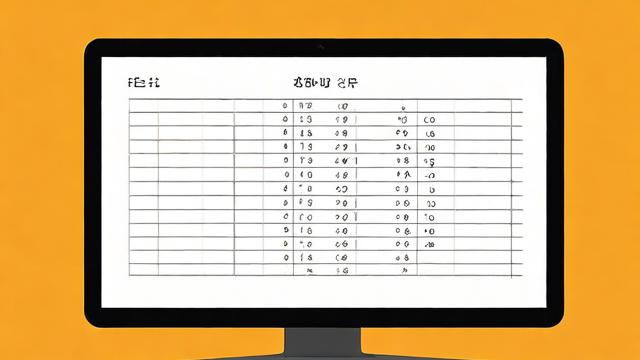
表格卡顿
- 原因:数据量过大或公式复杂。
- 解决:优化公式,减少不必要的计算;拆分大型表格。
-
格式混乱
- 原因:复制粘贴时带入了原有格式。
- 解决:粘贴时选择“只粘贴数值”或“匹配目标格式”。
-
数据丢失
- 原因:未及时保存或软件崩溃。
- 解决:启用自动保存功能(如Excel的“自动恢复”)。
-
公式错误
- 常见错误:
#VALUE!(数据类型不匹配)、#REF!(引用无效单元格)。 - 解决:检查公式中的单元格引用和数据类型。
- 常见错误:
个人观点
电脑制表并不难,关键在于多练习,从简单表格开始,逐步尝试复杂功能,很快就能得心应手,现代软件提供了丰富的工具,善用它们能让数据管理更高效,无论是学生、职场人还是自由职业者,掌握制表技能都是加分项。
文章版权及转载声明
作者:豆面本文地址:https://www.jerry.net.cn/jdzx/45425.html发布于 2025-04-23 05:19:54
文章转载或复制请以超链接形式并注明出处杰瑞科技发展有限公司








